-
-
-
-
-
-
-
-
-
-
-
-
-
-
-
SERENA
PAR
ENEKOE
MATERIEL
1 pinceau a mettre dans vos dossiers ou exporter
FILTRES
Alf's Border FX
Simple
Eyecandy 5 - Impact
Flèche à utiliser pour vous aider a suivre ce tutoriel

Couleurs utilisées pour ce tutoriel
avant plan clair #d0a2c3
arriere plan foncé #844071
Dégradé Linéaire 0/1
Ouvrir un calque de 900 X 600
Remplir le calque de votre dégradé. Tout sélectionner
Copier votre tube féminin ou autre dans la Sélection
désélectionner
Effets - Effets d'image - mosaïque sans jointure
angle, bidirectionnel , linéaire, H80 V80
transition94

Réglage - Flou - Flou Radial
Torsion, elliptique coché, intensité 80

Dupliquer - Image Miroir , Opacité à 50 ,
calque fusionné avec celui du dessous
Dupliquer - Image renversée , Opacité à 50
,calque fusionné avec celui du dessous
Filtre - Alf's Border FX - Mirror Bevel

Filtre - Simple - Center Tile
Ouvrir le tube " szél" , coller comme nouveau calque
coloriser dans vos teintes
Filtre - Eyecandy 5 - Impact - Perspective Shadow

Ouvrir le tube"közép"
Coller comme nouveau calque,
coloriser
Filtre Eyecandy 5 - Impact -Perspective Shadow
Ouvrir votre tube femme
Paste as a New Layer
coller comme nouveau calque
Placer au centre du cercle
redimensionner si besoin
Déplacer ce calque vers le bas , en dessous
Réglages netteté- Davantage de netteté
Effets - 3 D Effets - Drop Shadow - 5,5,50,5 noir,
en négatif ensuite -5,-5,50,5
Ouvrir votre pinceau , exportez le et mettre les réglages suivants

Calque nouveau calque, un coup de pinceau en haut à gauche
calque nouveau calque, un coup de pinceau en bas à droite
celui ci faire image miroir image renversée pour qu 'il soit en sens contraire
de l 'autre comme le modèle
Fusionner les deux calques des pinceaux
Effets - 3 D Effets - Ombre portée 1,1,100,1
Réglages netteté davantage de netteté
Fusionner les calques visibles
Image - jouter une bordure de - 25 Pixel - #d7a08f couleur claire avant plan
Sélection , Tout Sélectionner - Modifier - Contact de 25
Sélection Inversée
Effets - Texture Effets - cuir fin

Réglages- netteté - Davantage de netteté
Sélection Inversée, Effets - 3 D Effets - Ombre portée
5,5,50,5 et en négatif -5,-5,50,5
Désélectionner
Signez votre tag et enregistrez le en JPG
Je vous remercie d 'avoir suivi mon tutoriel
et j' espere qu il vous a plu
Enykoe
Ma version
Tube de Verlaine que je remercie
-
Lien sur image
GLAMOUR
PAR
ENIKOE
MATERIEL
FILTRES
FunHouse, Mehdi
Eyecandy 5
L§K's Palmyre dans le matériel
Couleurs pour ce tutoriel
Avant plan clair #b0dfc8
Arrière plan foncé #31998e
Préparer un dégradé Linéaire 45 /7
Ouvrir un calque transparent de 900 X 600 -
Le remplir de votre dégradé
Réglage - Flou - Gaussien à 30
Filtre - FunHouse - Loom par défaut
Effets de bords accentuer davantage
Filtres - Mehdi - Sorting Tiles

Filtre personnalisé - Emboss 3
Sélection personnalisée valeurs suivantes

Transformer la sélection en calque , désélectionner
Effets - Effets de distorsion- miroir déformant
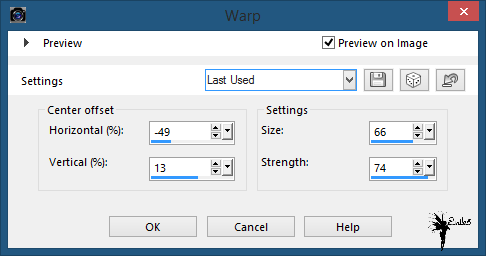
Effets - 3 D Effet - Ombre portée - 1,1,100,1 ensuite -1, -1, 100, 1
Dupliqué , Image - Miroir , Image - renversée ,
calque fusionné avec celui du dessous
Outil baguette magique, sélectionner le centre
Sélection - Modifier - agrandir de - 5
Calque nouveau calque , remplir avec la couleur arrière plan ici ( #31998e )
Ouvrir le maszk_glamour
Calque de masque depuis une image
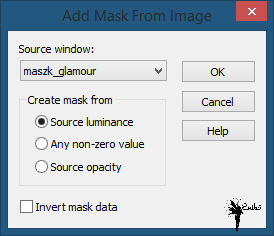
Fusionner le groupe, désélectionner
Effets - 3 D Effets - Ombre portée -1,-1,100,1
Calque déplacé vers le bas
Fusionner le calque du haut de la pile avec celui d'en dessous
Filtre - Eyecandy 5 -Impact - Perspective Shadow

Selection - Charger la sélection depuis le disque - " sel_glamour "
se rendre sur le calque1 - Transformer la sélection en calque
Désélectionner , Filtre - L et K 's - Palmyre ( dans le matériel si besoin )
valeurs par défaut
Calque - Dupliqué, Image - Miroir , Image renversée
Fusionner les calques Visibles
Ouvrir le tube Mina_Lady et le placer comme sur le modèle ou bien où vous aimez
Réglages - netteté - davantage de netteté
Effets - 3 D Effets - Ombre portée comme précédemment
Ouvrir le tube Glamour _1 , coloriser et placer où vous voulez
, pareil pour le tube Glamour 2
Appliquer des ombres portées à votre gout
Image - Ajouter une bordure de - 25 pixel
couleur avant plan claire ( #b0dfc8 )
Tout sélectionner - Sélection Modifier - Contracter de- 20 pixel
Sélection - Inversée
Remplir du dégradé du début
Filtre - L et K palmyre - valeur par défaut
Effets - 3 D Effets - Biseautage intérieur
largeur 20/ régularité 0/ profondeur 5/ ambiance et éclat 0

Sélection - Inversée , Sélection - Modifier -
sélectionner les bordures de la sélection de 5pixel
Effets - Effets de texture - Mosaïque

Effets - de bords accentuer davantage
Désélectionner
Vous pouvez redimensionner si vous le souhaitez votre création
Signez votre création et enregistrez
Je vous remercie d'avoir fait mon tutoriel
et j'espère qu il vous a plu
Enykoe
Ma version
Tube personnel
-
Lien sur image
BLOOM
PAR
NOE DESIGNS
MATERIEL
placez vos sélections masques et pinceaux dans vos dossiers
FILTRES
Special Effects 1 - Plastic Surface.ffx
Aidez vous de cette flèche pour suivre le tutoriel

J'ai effectué une fin de tuto adaptée du mieux que je pouvais suivant le modèle
car impossible a traduire exactement..
Noé en est avisé
1. Ouvrez un calque transparent de 950x500
Choisir deux couleurs et préparez votre dégradé
2. remplir votre calque

3. Effets Effets bords accentuer
4. Effets, Effets spéciaux 1 Surface plastique
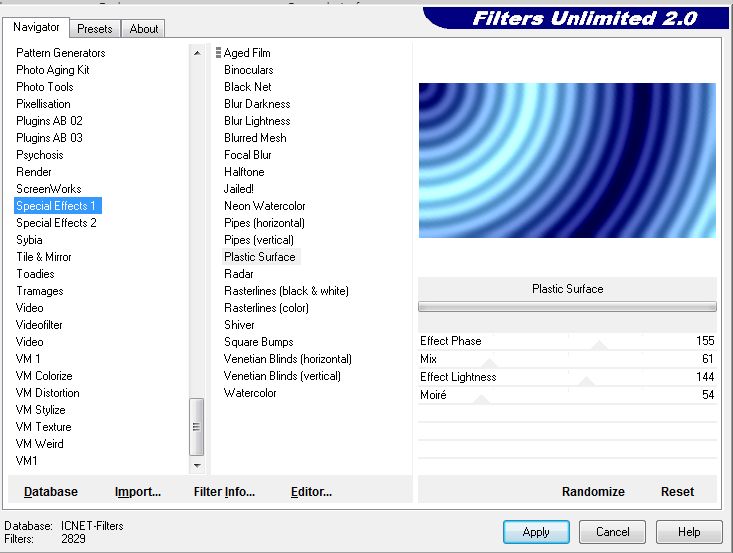
5. Effets de bords accentuer
6. calques dupliqué
7. Image- Miroir horizontal
8. Opacité à 50 mode Luminance
9. Fusionner les Calques visibles
10 Ajouter un nouveau calque
11.Selection-sélection Charger à partir du disque,
2015-7ntselection , la configuration de base
12. Verser la couleur plus claire
13. désélectionner
15. Effets, Effets géométriques, inclinaison,
horizontal, couleur, couleur plus foncée
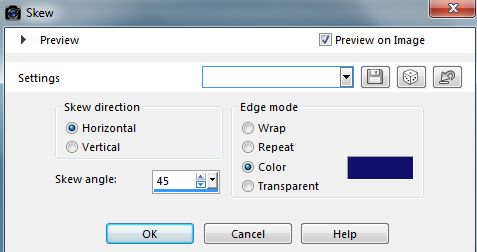
16. Effets Seamless Border 2-Mehdi,

17. Effets, Effets de bords accentuer
18. Calques -Dupliqué
19. Image Miroir Horizontal
20. Calque en mode écran , opacité à 20
21. Aller sur le calque du milieu
22. Effets, Alien Eye Candy 5 Impact
Perspective shadow, voir valeurs
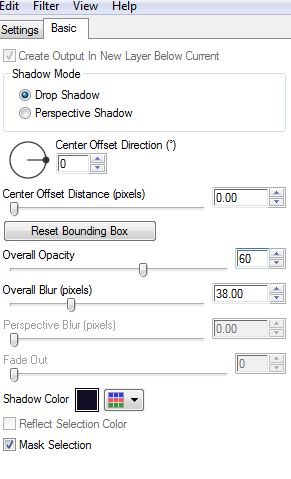
23. Fusionner les calques Visibles
24. Effets de L & L K Katharina
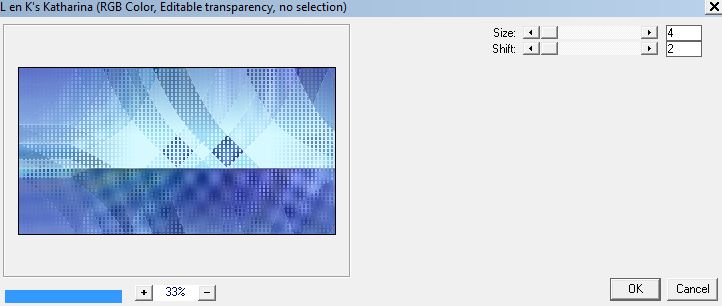
25. calques dupliqué
26. Calques, Dupliqué à nouveau
27. Mettre le calque du milieu sur Opacité à 50, Mode de fusion Multiplier
28. Calque du haut Opacité 50, Mode de fusion sur Luminance héritée
29. Image-Miroir Vertical
30. Calques. Nouveau calque
31. Remplissez de la couleur la plus claire
32. Calques, charger le calque de masque à partir du disque,
recherchez le masque 2015-7ntmaszk valeurs habituelles

33. Fusionner, Fusionner le groupe de Calques-
34. Mode de fusion du calque Saturation
Vous pouvez passez l étape de l éclairage suivant,
elle ne va pas sur toutes les couleurs
35. Effets de lumière Effets-éclairage, ajuster l'image si vous ne pouvez pas répondre à vos photos de couleur, vous pouvez passer cette étape!

36 Calques Nouveau calque
37. Prendre votre pinceau Brushoknál 2015-7ntbrush1
donner un coup de tampon de ce pinceau en haut a gauche
avec votre couleur de dégradé
du départ ou a vous de voir selon vos goûts
38. Calque dupliqué
39. Image- Miroir Horizontal
40. Image- Miroir Vertical
41. Calque- Fusionner vers le bas
42. Dupliqué le Calque , sur le calque en haut mode de fusion éclaircir
43. Aller sur le calque du pinceau original Alien Eye Candy 5
Impact Perspective shadow, voir valeurs
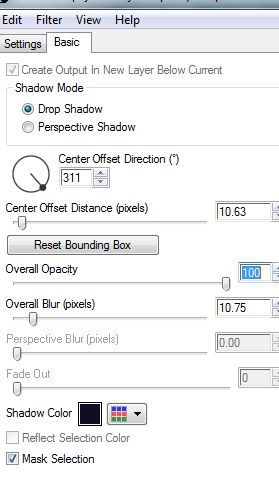
44. Allez sur votre masque de calque
45. Calques nouveau calque
46. Prendre votre pinceau les 2015-7ntbrush2
mettre la couleur a votre gout du dégradé ou clair
donner un coup de pinceau central
47. Effets Alien Eye Candy 5 Impact Perspective shadow
fixé conformément au point 22
48. Fusionner les calques
49 Calques-Nouveau calque
50. Trouvez votre pinceau entre le 2015-7lntbrush3
51. pick outil pour le placer en fonction de la Photo ici les valeurs étaient,
personnellement je l ai placé suivant mon tube , l emplacement ne collait pas

52. calques dupliqué
58. Mettre celui ci en Mode de fusion éclaicir
59. Aller sur le calque original du texte,
Faire un effet Alien skin Eye Candy 5 Impact Perspective Ombre,
fixé conformément au point 43
personnellement j ai mis un effet de ma couleur la plus clair
60 placez votre tube, le redimensionner si nécessaire et placez le
61 faire un encadrement a votre gout ou ressemblant au modèle
signez votre création et enregistrer en jpg
Je vous remercie d'avoir suivi mon Tutoriel
Noé
Ma version
Tube personnel
-
-
-
-
































































































